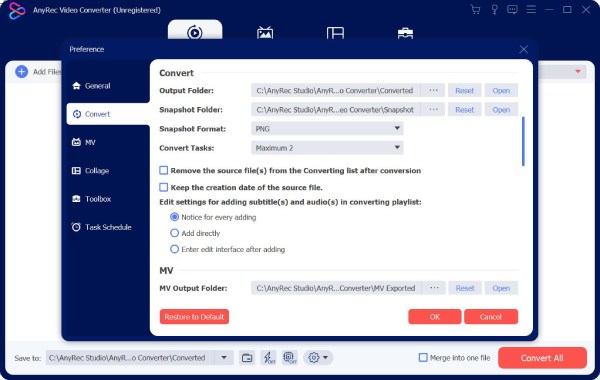Innehåll
Börja med AnyRec Video Converter
Det är okej om det är första gången du använder en videokonverterare. Följ bara den här handledningen för att utforska alla intressanta funktioner med AnyRec Video Converter.
Ladda ner & Installation
Du kan besöka den officiella sidan för att ladda ner Video Converter programvara från AnyRec. Klicka på Gratis nedladdning för att börja med den kostnadsfria provperioden. Eller så kan du ladda ner AnyRec Video Converter med följande knappar.
Efter nedladdning, dubbelklicka på programvarupaketet. Följ instruktionerna på skärmen för att installera programmet steg för steg. Förresten, du kan ställa in språket på engelska, tyska, spanska, japanska, franska, arabiska, turkiska, holländska och mer under installationen. Eller så kan du ändra det från Språk undermenyn längst upp Meny lista.
Registrering & Aktivering
När mjukvaruinstallationen är klar får du ett popup-fönster. Här kan du känna till alla skillnader mellan den kostnadsfria testversionen och den registrerade versionen. Första gången du använder AnyRec Video Converter kan du klicka x i det övre högra hörnet eller Gratis provperiod i det nedre vänstra hörnet. Den kostnadsfria testversionen är alltid tillgänglig.
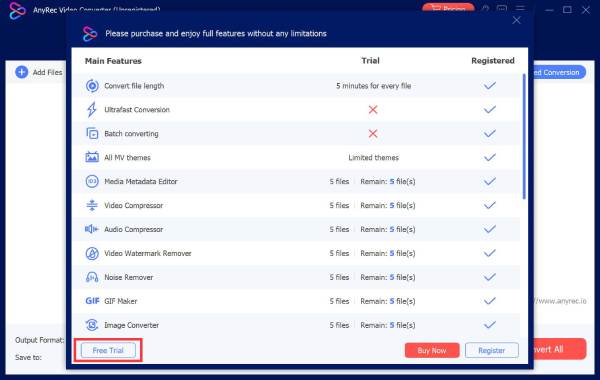
Om AnyRec Video Converter är bra att använda kan du klicka på Köp nu eller Registrera knappen i det nedre högra hörnet.
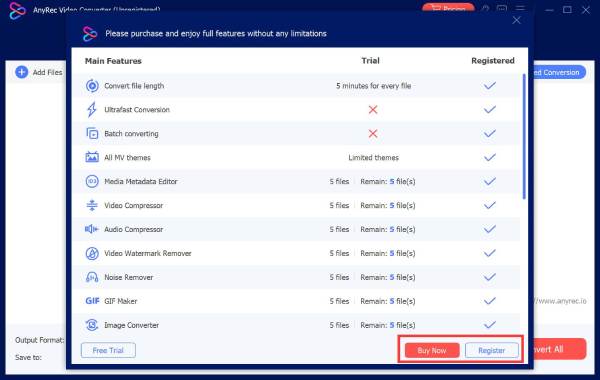
Fyll i den e-postadress du använde när du köpte programvaran. Ange sedan registreringskoden du fått. Klick Aktivera för att komma åt alla funktioner.
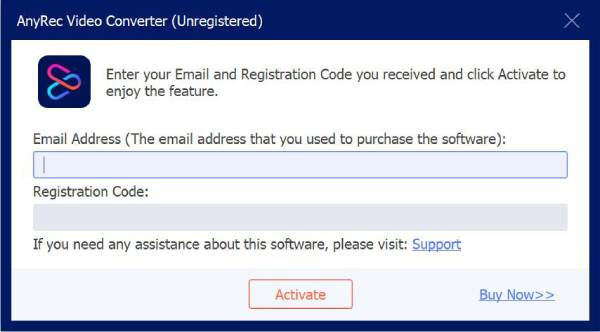
Inställningar och inställningar
Klicka på Meny knappen med ikonen med tre rader i det övre högra hörnet av AnyRec Video Converter-fönstret. Välja Preferens från dess rullgardinslista.
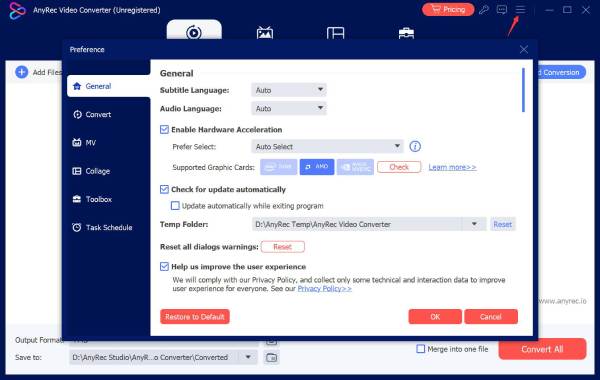
Du kommer att vara i Allmän avsnitt som standard. Här kan du ställa in anpassat Undertextspråk och Ljudspråk. Dessutom kan du gå till Konvertera, Ripper, MV, Collage, Verktygslåda, och Uppgiftsschema att göra andra ändringar. Klicka bara OK för att bekräfta och stänga fönstret.